win7系統自帶有很多實用的功能,可能一些功能大家都比較少了解到,比如win7自帶刻錄軟件,win7自帶刻錄軟件怎么用?其實刻錄軟件可以幫助用戶錄制一些視頻,保存一些重要的數據資料。接下去 小編教大家如何用自帶的刻錄軟件。
推薦:win7旗艦版系統下載
具體方法如下:
Windows7系統刻錄DVD光盤
把一張空白光盤放入刻錄機,打開“計算機”窗口,雙擊刻錄機圖標,彈出“刻錄光盤”對話框,選擇刻錄類型。這里有兩個選項:一個是“類似于USB閃存驅動器”;另一個是“帶有CD/DVD播放器”。選擇“類似于USB閃存驅動器”,將刻錄一張可以隨時保存、編輯和刪除文件,可以在WinXP或更高版本系統中運行的光盤;選擇“帶有CD/DVD播放器”模式刻錄光盤,光盤光盤可以在大多數計算機上工作,但是光盤中的文件無法編輯或刪除。
選擇“類似于USB閃存驅動器”模式
1、如果選擇“類似于USB閃存驅動器”,單擊“下一步”,系統會對空白光盤進行格式化;
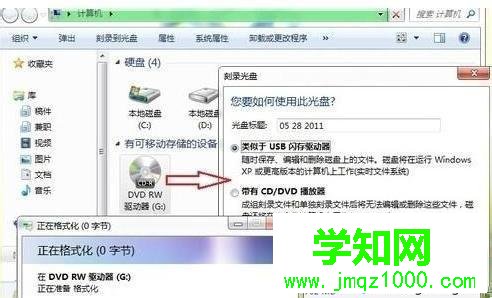
2、完成對空白光盤格式化后,自動打開空白光盤,將需要刻錄到光盤的文件復制、剪切或拖動到空白光盤窗口中,刻錄機開始工作,將相關文件刻錄到光盤中;

3、選擇“帶有CD/DVD播放器”模式
1、如果選擇“帶有CD/DVD播放器”,單擊“下一步”,系統不會對空白光盤進行格式化,而是直接打開,將需要刻錄到光盤的文件復制、剪切或拖動進來后。
2、單擊“刻錄到光盤”按鈕,啟動“刻錄到光盤”向導,進入“準備此光盤”窗口,設置好光盤標題和刻錄速度(如圖3),單擊“下一步”按鈕,Windows7自動完成光盤的刻錄。
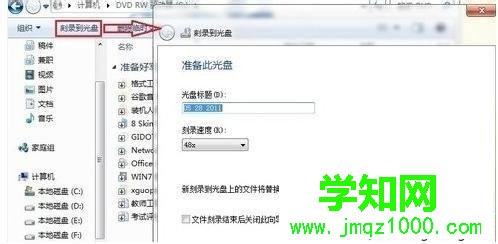
4、Windows7系統刻錄音頻CD光盤,Windows7自帶的刻錄功能還可以方便地刻錄音頻CD光盤,將需要刻錄的音樂文件復制、剪切或拖動進來后;
5、單擊“刻錄到光盤”按鈕,啟動“刻錄到光盤”向導,設置好光盤標題和刻錄速度,單擊“下一步”,進入“刻錄音頻CD”窗口,選擇一種刻錄模式;

6、如果選擇“生成一張音樂CD”,單擊“下一步”,系統直接開始刻錄;
7、如果選擇“生成一張數據CD”,單擊“下一步”,系統會調用Windows Media Player,此時我們只需要單擊“開始刻錄”按鈕,Windows7將自動完成刻錄工作(如圖5);
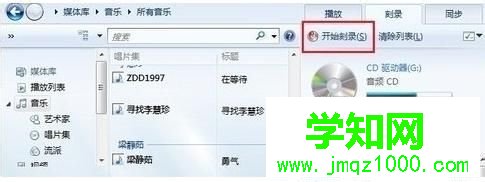
8、想要刻錄光盤的用戶,可以嘗試使用上面介紹的Windows7系統自帶的刻錄功能。
上述內容也就是教大家使用win7自帶刻錄軟件,是不是很簡單,只要幾個步驟就可以輕松使用刻錄軟件了,希望此教程內容能夠幫助到大家!
相關教程:怎么刻錄win7系統盤html' target='_blank'>xp系統自帶畫圖軟件win7系統自帶刻錄win7系統自帶刻錄win7自帶刻錄系統盤鄭重聲明:本文版權歸原作者所有,轉載文章僅為傳播更多信息之目的,如作者信息標記有誤,請第一時間聯系我們修改或刪除,多謝。
新聞熱點
疑難解答